AirDrop gebruiken op je Mac
Snelle links
⭐ Hoe AirDrop gebruiken om bestanden te verzenden vanaf je Mac
⭐ Hoe AirDrop gebruiken om bestanden te ontvangen op je Mac
AirDrop biedt een snelle en moeiteloze methode voor het verzenden van gegevens tussen Apple-apparaten, waardoor het een ideale keuze is voor mensen die op zoek zijn naar gemak. Om deze functie in te schakelen en te gebruiken op je Mac, volg je deze eenvoudige stappen om afbeeldingen, documenten, webpagina’s en ander materiaal naadloos te verzenden naar compatibele Apple apparaten.
Hoe AirDrop gebruiken om bestanden te verzenden vanaf je Mac
AirDrop maakt gebruik van zowel Wi-Fi- als Bluetooth-technologieën om een draadloos peer-to-peer communicatiekanaal op te zetten waarmee gebruikers naadloos gegevens kunnen uitwisselen tussen twee compatibele Apple apparaten binnen een bereik van ongeveer tien meter.
Een van de voordelen van het gebruik van AirDrop voor het delen van bestanden is de mogelijkheid om overdrachten mogelijk te maken zonder dat de ontvanger een reeds bestaand contactpersoon hoeft te zijn, terwijl alle verzonden gegevens veilig versleuteld blijven.
Zoek eerst het pictogram van het controlecentrum in de rechterbovenhoek van de menubalk. Klik vervolgens één keer op het genoemde pictogram om het bedieningspaneel te openen. Navigeer vervolgens naar de optie “AirDrop” in het configuratiescherm en activeer deze door de bijbehorende schakelaar om te zetten. Als gevolg daarvan worden zowel Bluetooth- als Wi-Fi-diensten automatisch ingeschakeld en verbonden met elk bekend netwerk waarmee ze compatibel zijn.
Om ervoor te zorgen dat de beoogde ontvanger van je bestandsoverdracht via AirDrop de bestanden met succes ontvangt, is het belangrijk dat beide partijen ervoor zorgen dat AirDrop is geactiveerd en correct is geconfigureerd op hun respectieve apparaten. Meer specifiek moet de ontvanger ofwel “Iedereen” inschakelen als deeloptie of handmatig de instellingen in Finder aanpassen zodat hij/zij door elke gebruiker kan worden gevonden. Dit zorgt voor naadloze communicatie tussen apparaten en maakt efficiënte gegevensuitwisseling mogelijk.
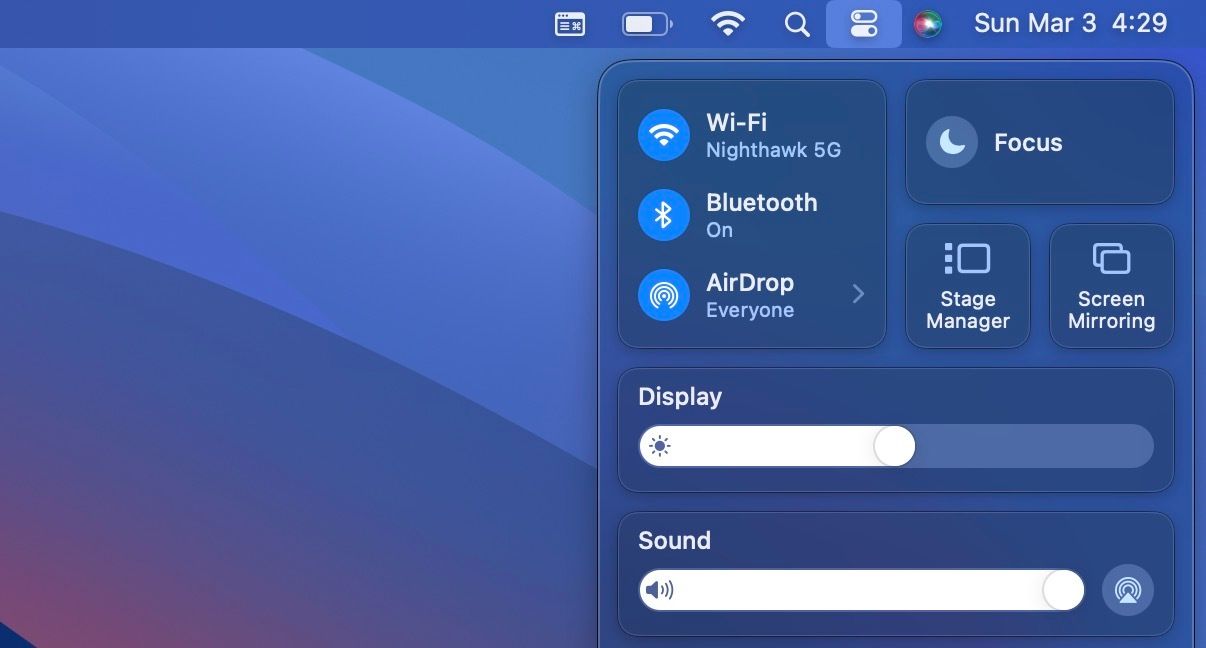
Om vervolgens een geselecteerd document via Airdrop te verzenden, klik je met de rechtermuisknop op het gewenste bestand en navigeer je naar “Delen” voordat je “AirDrop” selecteert. Op dezelfde manier kun je in programma’s zoals Voorbeeld op het deelpictogram klikken, weergegeven door een vakje met een pijl, om Airdrop te selecteren als de voorkeursmethode voor verzending.
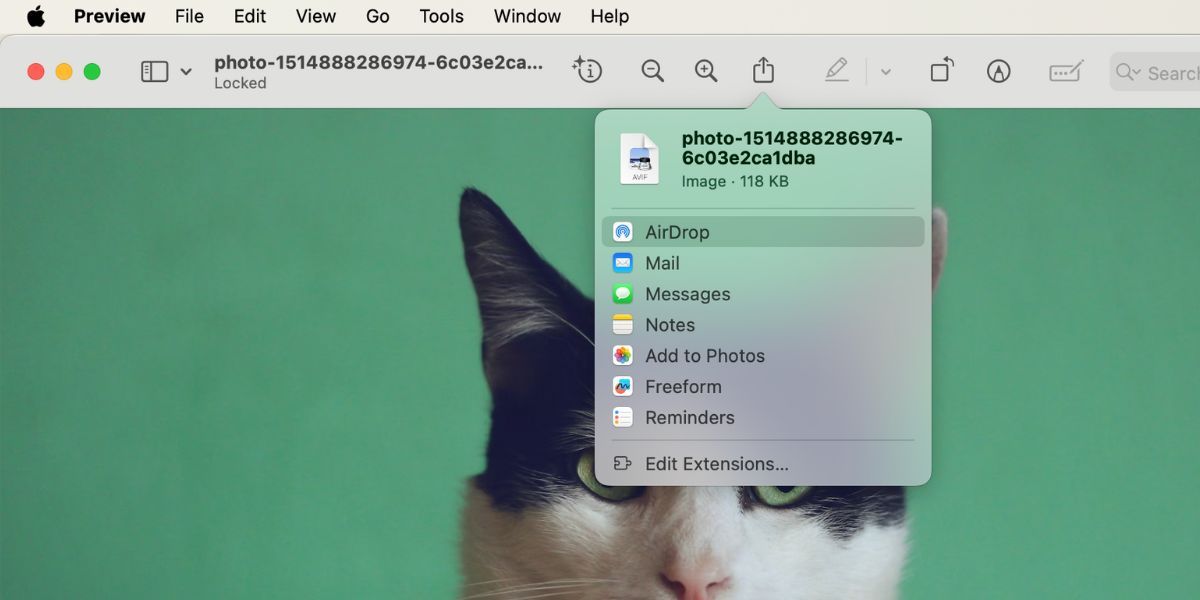
Tot slot selecteer je de beoogde ontvanger en tik je erop om het bestand via AirDrop te verzenden. De ontvanger moet de ontvangst bevestigen door op de optie “Accepteren” op zijn apparaat te tikken voor een succesvolle overdracht van het bestand.
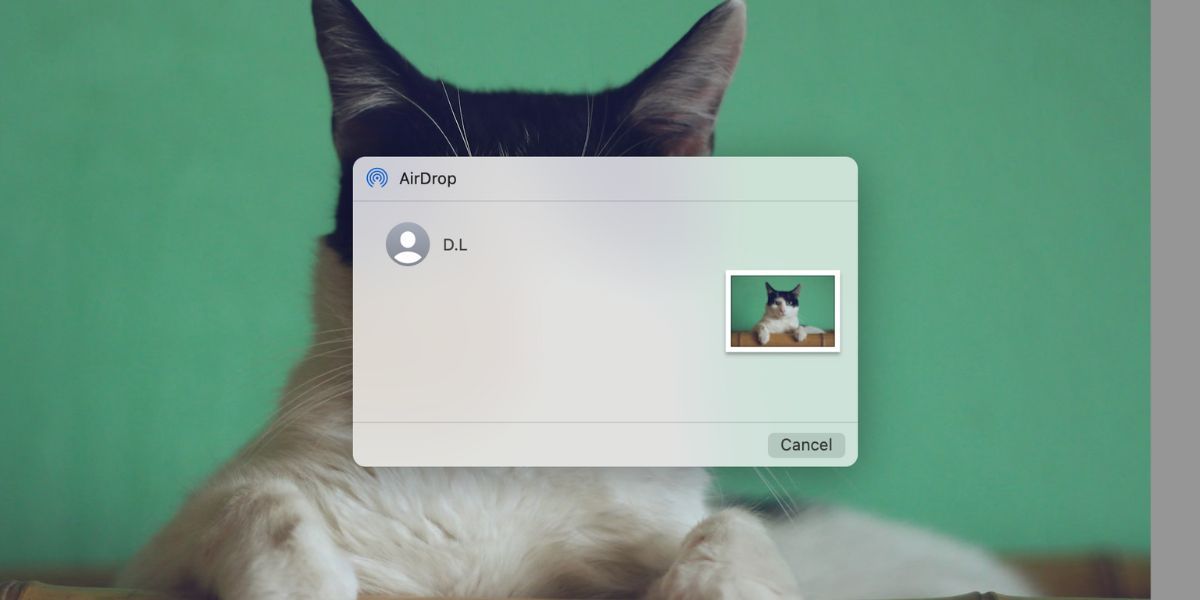
Naast het gebruik van de hierboven genoemde “Delen > AirDrop” benadering, kunnen gebruikers de bestandsoverdracht ook vergemakkelijken door de digitale inhoud binnen de Finder-toepassing fysiek te manipuleren door deze handmatig van het ene aangewezen gebied naar het andere te verplaatsen, ook wel “slepen en neerzetten” genoemd, voor levering via de AirDrop-service.
Om de personen of apparaten te zien die in aanmerking komen voor bestandsoverdracht via AirDrop, ga je naar “Finder” gevolgd door “AirDrop”. Open tegelijkertijd een ander exemplaar van “Finder” en ga naar het gewenste bestand. Gebruik vervolgens de sleep-en neerzetmethode om het geselecteerde bestand van het ene apparaat naar het andere te slepen binnen de AirDrop-interface.
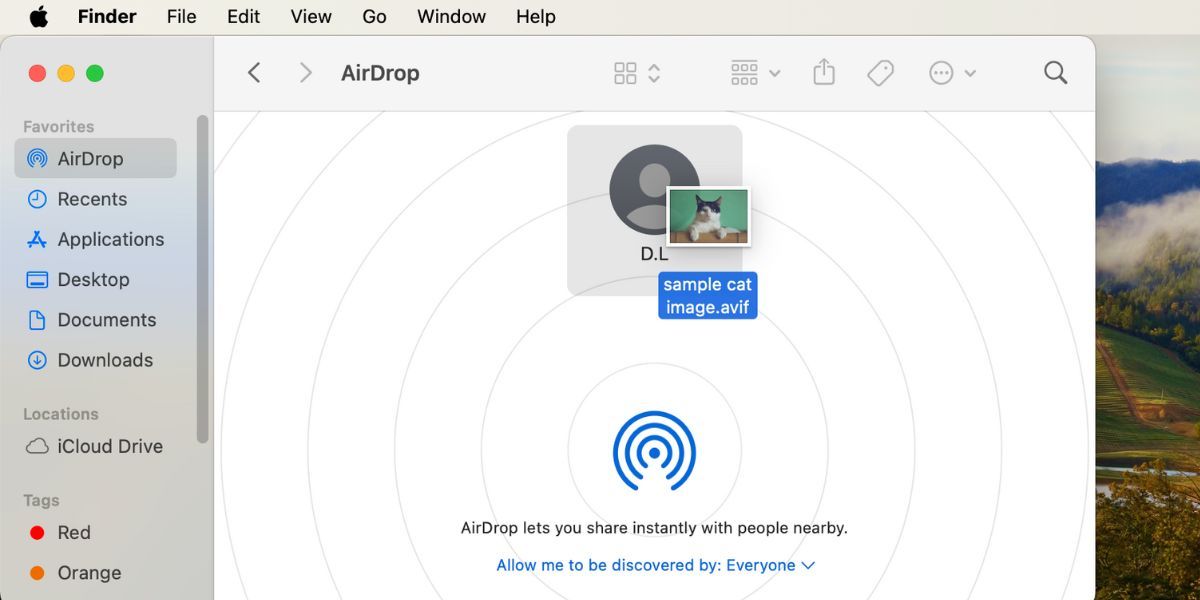
Hoe AirDrop gebruiken om bestanden te ontvangen op je Mac
Ontvangers van AirDrop-verzendingen op hun Mac-computer kunnen het proces eenvoudig vergemakkelijken door de functie in te schakelen en op “Iedereen” te zetten. Eenmaal geactiveerd, worden ze via hun computersysteem op de hoogte gebracht wanneer een naburige gebruiker van een Apple apparaat de gegevens uitzendt. Door op “Accepteren” te klikken en de gewenste opslaglocatie te selecteren, kan de ontvanger het bestand succesvol verkrijgen.
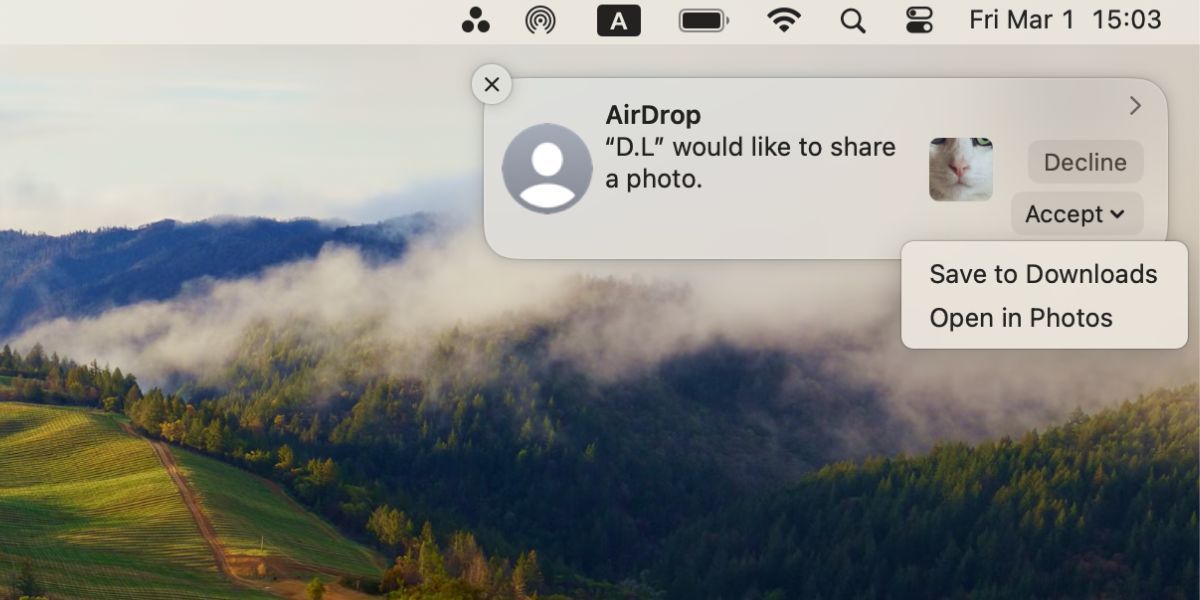
AirDrop is een functie van Apple apparaten waarmee gebruikers draadloos bestanden kunnen uitwisselen tussen apparaten. Er zijn echter bepaalde privacyproblemen met deze functie. Een van die zorgen is de onbedoelde ontvangst van bestanden door het apparaat van een individu. Gelukkig heeft de ontvanger de mogelijkheid om de inkomende bestandsoverdracht te accepteren of te weigeren. Door de eerder beschreven stappen te volgen, kunnen individuen ervoor zorgen dat ze controle hebben over de privacy-instellingen van hun apparaat en ongewenste gegevensdeling voorkomen.
AirDrop is ongetwijfeld de snelste manier om gegevens tussen twee Apple apparaten over te brengen als beide partijen zich in een gedeelde omgeving bevinden, bijvoorbeeld een kantooromgeving of een café.
AirDrop is misschien niet perfect, maar er zijn stappen om problemen op te lossen die zich voordoen bij het verzenden of ontvangen van bestanden op een Apple apparaat. Daarnaast bestaan er voor degenen die problemen ondervinden door afstandsbeperkingen alternatieve methoden voor bestandsoverdracht tussen Apple apparaten.